휴대폰을 약 2년 주기로 변경하다보면 기존에 쓰던 휴대폰이 하나 둘 씩 쌓여가기 마련이다. 케이스를 씌우고 액정보호필름을 부착하며 애지중지 사용한 탓에 기존 폰을 소장하기도 민팃 등 전문 보상판매 업체 등에 판매하기도 개인간의 중고 거래로 처분하기 도한다. 소장하거나 민팃같은 전문 업체에 판매하는 건 휴대폰 내에 저장되어 있는 민감 정보, 개인 데이터에 큰 문제가 없다. 민팃은 확실하게 스마트폰 내 데이터를 삭제하는 것으로 알려져 있기 때문이다. 문제는 개인간의 거래다. 파일 삭제와 초기화를 했다고 해서 일반적인 방법으로는 이른바 데이터 찌꺼기가 그대로 남아 복구 앱을 돌리면 데이터가 살아나는 경우가 다반사다. 혹여나 모를 휴대폰 중고거래로 인한 개인정보 노출이라는 불상사에 노출되지 않기 위한 방법은 없을까? 안드로 슈레더라는 앱으로 그 해결책을 모색한다. 이 글에서는 안드로이드 스마트폰 속의 데이터를 보구불능하도록 완전 파쇄하는 앱인 안드로 슈레더를 소개하도록 하겠다.
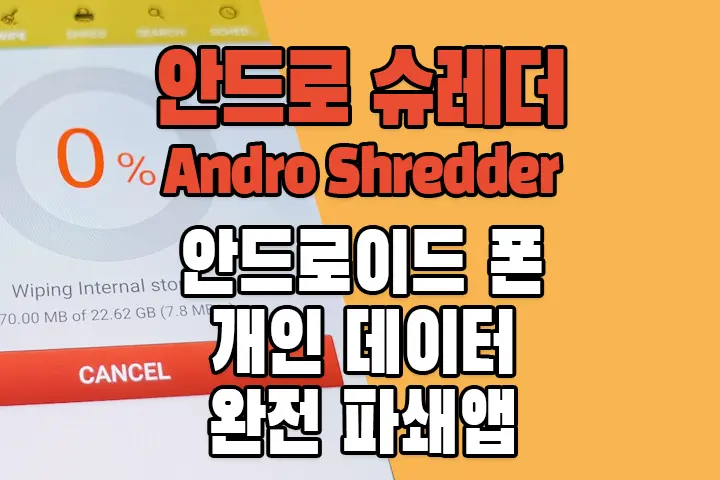
안드로 슈레더 다운로드
[Google Play] Andro Shredder 바로가기
안드로 슈레더 작업 순서
- 1단계 휴대폰 초기화
- 2단계 안드로 슈레더
- 3단계 휴대폰 초기화
안드로 슈레더 데이터 파쇄 전 사전작업
- 휴대폰 초기화(공장 초기화)
- 간혹 데이터가 지워지지 않고 그대로 남아 있다는 후기를 볼 수 있다. 데이터가 그대로 남이 있다는 후기를 쓴 이는 아마도 사전작업으로 휴대폰 초기화를 하지 않고 WIPE을 했을 확율이 높다. WIPE는 저장공간 중 빈 공간, 즉, 데이터가 삭제된 곳만 쓰고 지우기를 반복한다. 따라서 데이터가 이미 쓰여진 섹터는 삭제가 되지 않고 그대로 남아있는다. 따라서 안드로 슈레더에서 WIPE기능을 활용하려면 공장초기화가 우선되어야 한다.
- 안드로 슈레더 다운로드 링크로 구글 플레이 외에도 Apkpure.com 링크를 넣은 이유가 여기에 있다. 초기화 후, 계정 세팅을 진행하면 시간이 오래 걸린다. 초기 세팅을 전부 다 스킵하고 와이파이만 연결 한 채, 크롬 등 웹브라우저로 위 링크에 들어가 apk파일을 다운받아 설치하면 시간을 절약할 수 있다.
안드로 슈레더 메뉴 기능 소개
- WIPE: 데이터가 삭제된 빈 공간을 임의데이터로 쓰고 지우기를 반복해 저장공간에 숨어있는 데이터를 복구 불능상태로 삭제
- SHRED: 특정 파일 또는 디렉토리 내 파일을 읽기 어려운 파일로 쪼개서 파쇄
- SEARCH: 삭제 또는 파쇄 가능하거나 지웠으나 복구 가능한 숨어있는 데이터 검색
안드로 슈레더 WIPE 옵션

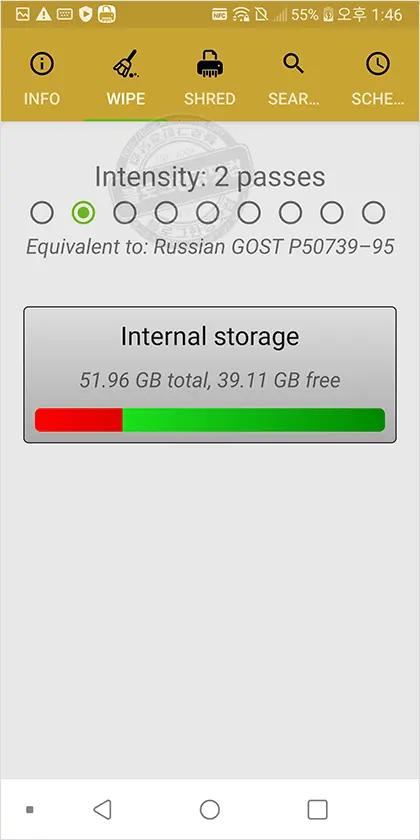
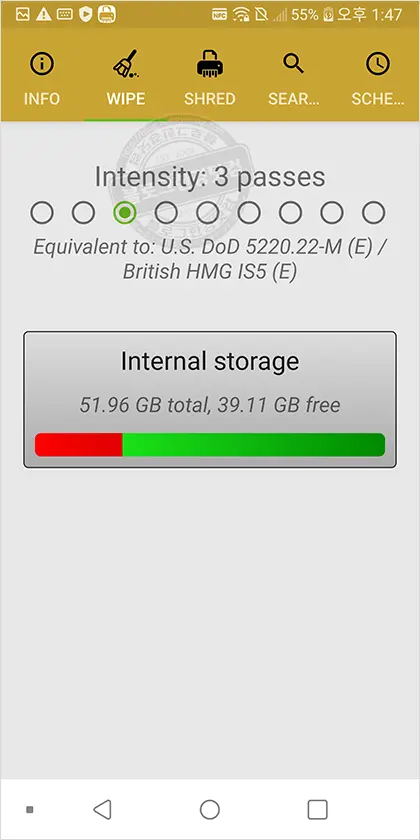
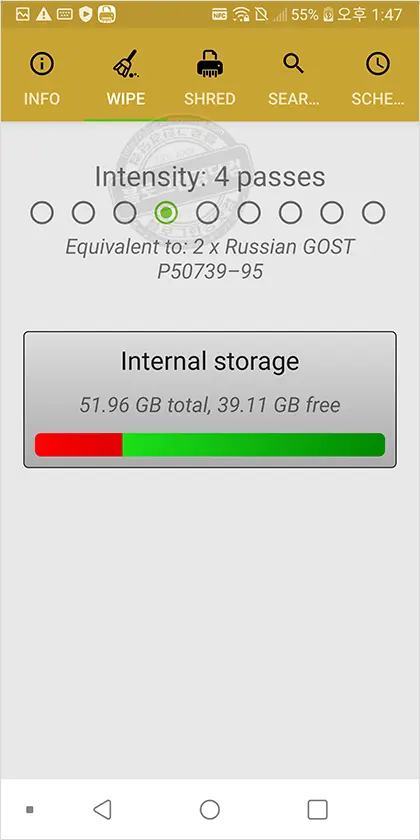
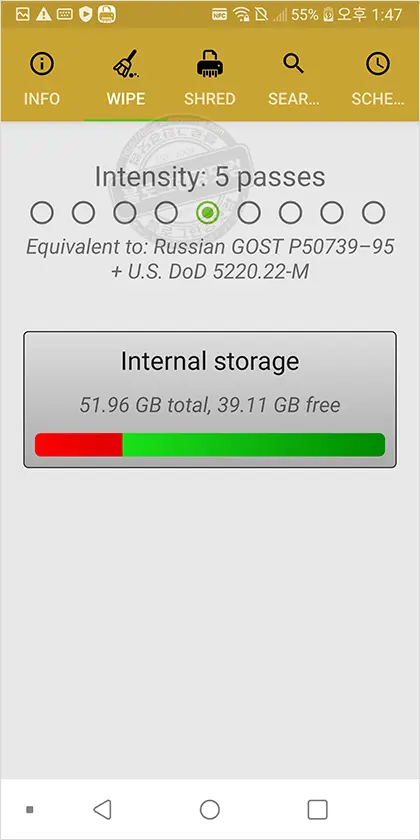
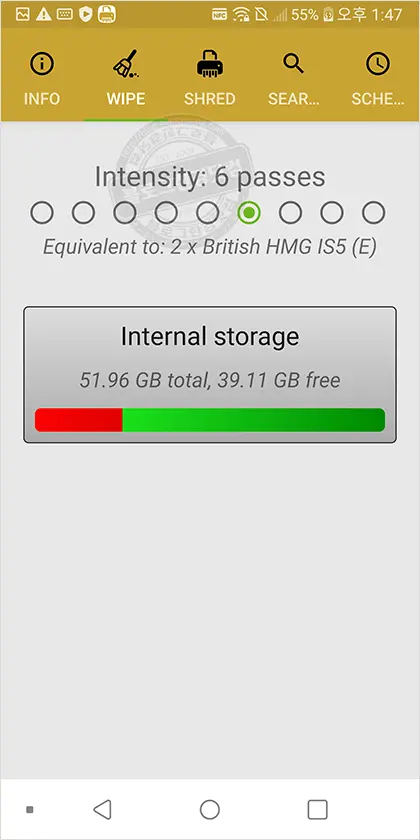
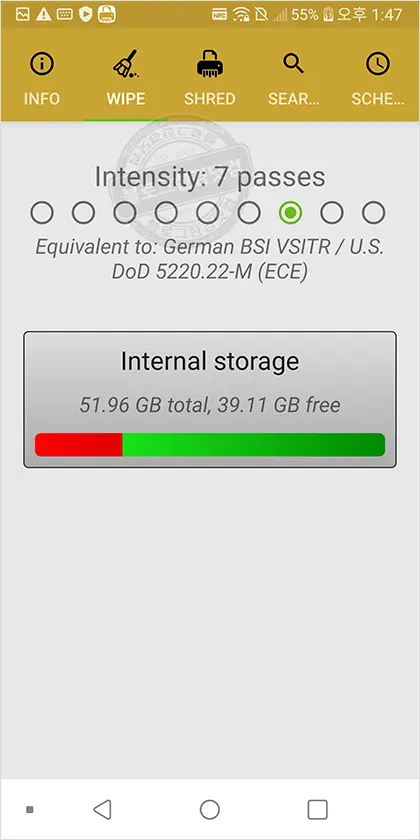
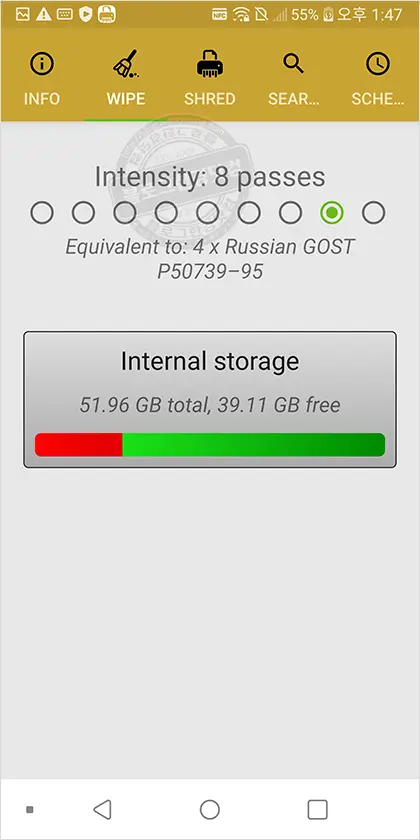
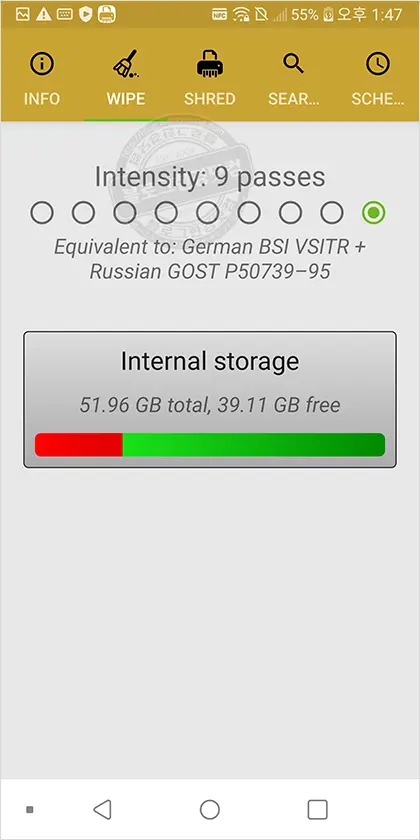
1pass 에서 9passes까지 있다. pass가 높으면 높을 수록 데이터 파쇄효과는 높다. 즉 쓰고 덮어쓰기의 횟수가 증가함에 따라 데이터가 복구될 확율이 점점 낮아진다. 다만 시간이 오래 걸린다.
- 1 pass: Quick
- 2 passes: Russian GOST P50739-95에 상응함
- 3 passes: US DoD 5220.22-M(E)/British HMG IS5(E)에 상응함
- 4 passes: 2 x Russian GOST P50739-95에 상응함
- 5 passes: Russian GOST P50739-95 + US DoD 5220.22-M에 상응함
- 6 passes: 2 x British HMG IS5(E)에 상응함
- 7 passes: German BSI VSITR / US DoD 5220.22-M(ECE)에 상응함 ★★★★★ 추천
- 8 passes: 4 x Russian GOST P50739-95에 상응함
- 9 passes: German BSI VSITR + Russian GOST P50739-95에 상응함
안드로 슈레더 휴대폰 개인 데이터 완전 삭제
0. 중고 거래를 위한 스마트폰 개인 데이터 삭제를 위한 작업을 하기 위해 가장 먼저, 휴대폰 초기화를 진행한다. 초기화 이후, 안드로 슈레더를 설치하고 실행한다.
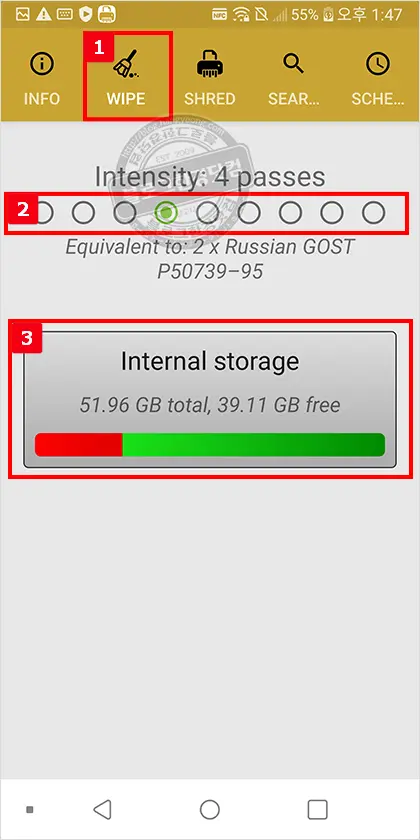
1. 안드로 슈레더의 인터페이스는 직관적이다. 상단 메뉴에서 WIPE를 선택한다.
2. WIPE의 강도를 선택한다. 빈공간에 데이터를 쓰고 지우기를 반복하는 횟수를 선택한다. 반복 회수가 많을 수록 데이터 복구 확률이 낮아진다.
3. WIPE을 실행하기 위해 해당 부분을 눌러준다.
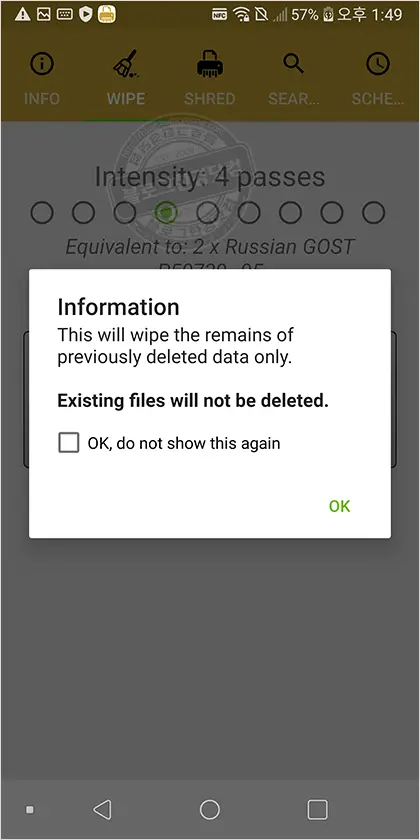
4. 이 작업은 이전에 삭제한 데이터의 남은 부분만 지우고 현재 존재하는 파일은 삭제하지 않는다는 안내문이다. 내용을 확인했으면 OK를 눌러 작업을 시작한다.
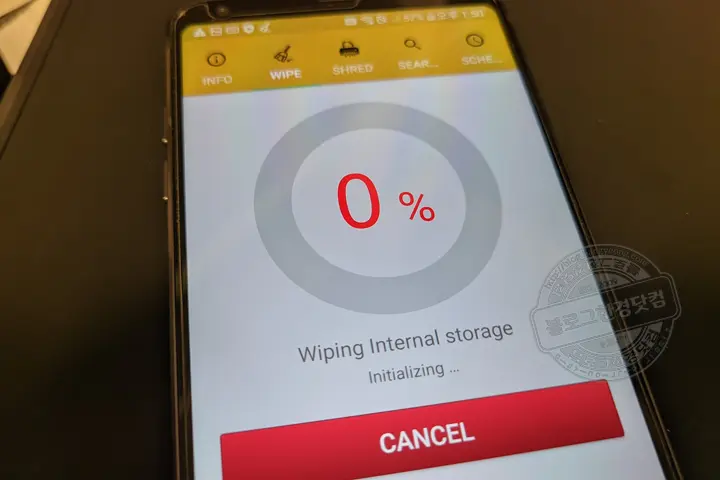
5. 잠시 후, 화면이 바뀌며 WIPE 작업이 진행된다. 해당 작업이 100%가 될 때까지 기다린다. 화면이 꺼져도 백그라운드에서 작업이 진행되기 때문에 화면 꺼짐 여부는 전혀 신경쓸 필요가 없다. 하지만 전원이 모잘라 폰이 꺼지면 작업이 멈추기에 배터리 잔량이 충분하거나 충전기를 연결한 상태에서 진행하는 것을 권장한다.
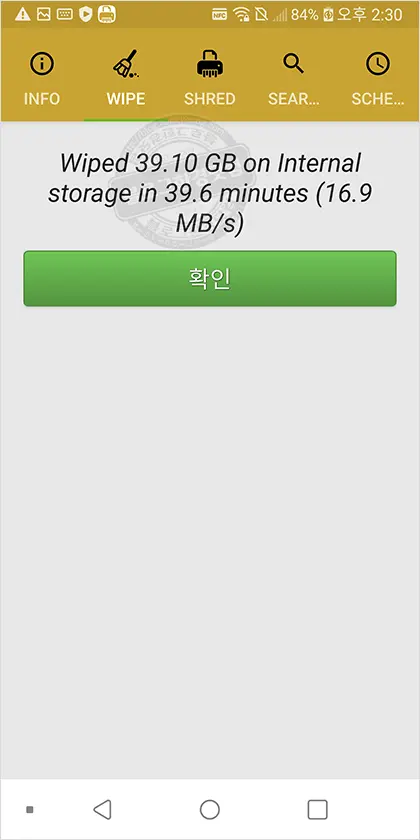
6. 약 40분의 시간이 걸려 WIPE 작업이 완료 됐다. 선택한 데이터 삭제 강도와 스마트폰의 성능, 그리고 용량에 따라 시간은 다소 차이가 발생한다. 넉넉잡아 한 시간 가량은 작업에 소요된다고 생각하고 진행하는 편이 좋다.
안드로 슈레더 휴대폰 개인 데이터 완전 삭제
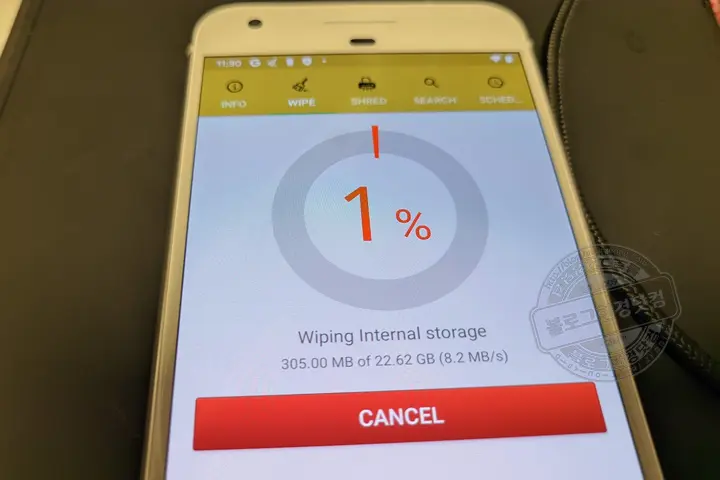
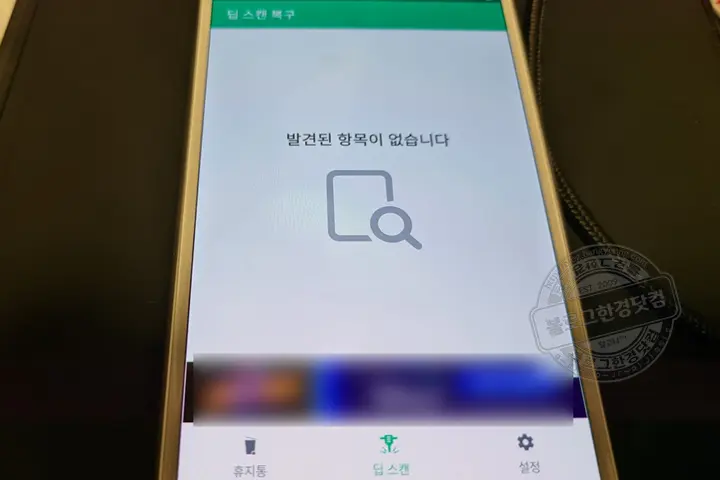
서브폰으로 사용하는 스마트폰 하나를 초기화 후, 안드로 슈레더 앱을 설치 후 파일 완전 삭제를 진행했다. 이후 Dumpster라는 데이터 복구 앱을 설치해 딥스캔을 진행해보니 “발견된 항목이 없습니다”라는 문구가 뜨면서 복구 가능한 파일이 없음을 확인했다.
나가는 글
일반인 사이에서 스마트폰 중고거래시 개인정보, 개인 데이터 도용 유출의 우려를 줄이기 위해서 이 정도 작업이면 충분해 보인다. 물론 데이터복구 전문가는 이런 작업 외에도 추가로 고용량의 의미 없는 파일을 복사 삭제를 여러번 반복 하는걸 권장한다. 이를테면, 우분투 OS 같은 고용량의 ISO 이미지를 다운받아 저장하고 복사 붙여넣기를 반복해 여유공간이 꽉차도록 한 후, 파일 삭제를 한 후, 다시 같은 파일을 복사 붙여넣기 삭제를 반복하는 과정을 수차례 진행하면 개인 데이터 유출을 더 확실히 막을 수 있다.